להיות גורו טכני עם בעיה שלבים מקליט
כמה פעמים ניסית ללמד את אמא שלך או סבתא הישנה משימה פשוטה במחשב, אבל אתה אף פעם לא נראה מסוגל להעביר את המסר?
Firefox? מה זה? דפדפן? עיין במה? ...
ב MakeTechEasier, אנו מבינים איך אתה מרגיש, כי אנחנו מלמדים אנשים לעשות דברים פשוטים על המחשבים שלהם יום פנימה והחוצה ואנחנו יודעים כמה מתסכל זה יכול להיות. נראה כי מה שנראה לנו פשוט הוא למעשה משימה קשה עבור רבים.
ב- Windows 7, יש יישום קטן ופשוט זה יכול להפוך את החיים שלך הרבה יותר קל. בעיה שלבים מקליט הוא כלי שימושי המאפשר לך לרשום את השלבים שלך כדי לפתור את הבעיה. זה כמעט כמו יישום screencast, אלא שזה חוסך בפורמט MHTML.
באמצעות בעיה שלבים מקליט
ב- Windows 7, לחץ על Windows Orb (הידוע גם בשם תפריט התחלה) והקלד psr בשדה החיפוש.
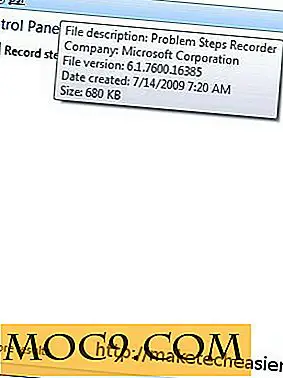
בחר והפעל את היישום psr.exe .

לחץ על הלחצן התחל שיא
בצע את הפעולה הנדרשת.
בכל נקודת זמן, תוכל להוסיף לחצן 'הוסף' כדי להוסיף הערות להקלטה שלך.
לאחר שתסיים, לחץ על עצור הקלטה . ניתן גם ללחוץ על השהה הקלטה כדי להפסיק את ההקלטה זמנית.
PSR תנחה אותך לשמור את ההקלטה. הקובץ שנשמר הוא בפורמט zip. כאשר אתה פותח את זה, תקבל קובץ MHTML שבו אתה יכול ללחוץ פעמיים כדי לפתוח אותו בדפדפן.
הצגת ההקלטה
בקובץ, תראה את השלבים בפועל (עם צילום מסך) נרשם על ידי psr. לדוגמה, הקלטתי את הדרך להסרת התקנה ב- Windows 7. צילומי המסך הבאים הם התוצאה שנוצרה מ- PSR.
שלב ראשון: לחץ על לחצן התחל.

שלב שני: לחץ על לוח הבקרה

שלב שלישי: לחץ על הסר תוכנית

שלב 5: הסר את היישום

כפי שניתן לראות, כל צעד שעשיתי נרשם.
שימושים של PSR
הנה כמה דרכים שבהן אתה יכול לעשות שימוש הבעיה מקליט:
- להיות גורו טכני לספק תמיכה טכנית חזותית, במיוחד עבור סבתא הישן שלך.
- אם אתה נתקל בבעיה ב- Windows ומחפשים תמיכה, תוכל להשתמש ב- PSR כדי לרשום את הבעיה ולשלוח אותה בדוא"ל לקצין התמיכה. זה מאפשר להם יש הבנה טובה יותר של מה השתבש.
- תיעוד: ייתכן שגילית גרזן כדי לפתור משהו ואתה רוצה לרשום אותו ולאחסן אותו איפשהו, כך שתוכל להתייחס אליו בעתיד.
ניסית PSR? למה אתה משתמש בו בעיקר?
הערה: הבעיה מקליט זמין רק ב- Windows 7.







